Ps5 remote play на ps4 что это
Обновлено: 06.07.2024
С помощью приложения [PS5 Remote Play] вы можете подключиться к своей консоли PS5 с консоли PS4.
Подготовка
Чтобы использовать функцию «Дистанционная игра», вам потребуются указанные ниже элементы.
- Консоль PS5
Всегда обновляйте системное программное обеспечение консоли PS5 до самой новой версии. - Консоль PS4
Всегда обновляйте системное программное обеспечение консоли PS4 до самой новой версии. - Учетная запись для PlayStation™Network
Используйте ту же учетную запись, которую вы используете на своих консолях PS5 и PS4. Если у вас нет учетной записи, вам потребуется сначала создать ее. - Высокоскоростное соединение с Интернетом
В качестве стандарта рекомендуется использовать высокоскоростное соединение со скоростью отправки и загрузки данных не менее 5 Мбит/с. Для достижения лучшей производительности рекомендуется использовать высокоскоростное соединение со скоростью отправки и загрузки данных не менее 15 Мбит/с. - Беспроводной контроллер DUALSHOCK®4
Настройка консоли PS5
Настройте консоль PS5 одним из указанных ниже способов. Указанные ниже действия нужно выполнить только при первом использовании функции «Дистанционная игра».
- На начальном экране перейдите в раздел [Настройки] > [Система] > [Дистанционная игра] и включите настройку [Разрешить Дистанционную игру].
- Чтобы начать выполнение функции «Дистанционная игра», когда консоль PS5 находится в режиме покоя, выберите пункт [Настройки] > [Система] > [Энергосбережение] > [Функции, доступные в режиме покоя]. Затем установите флажки [Сохранить подключение к Интернету] и [Разрешить включение PS5 через сеть].
Запуск функции «Дистанционная игра»
Указанные ниже действия потребуется выполнять при каждом подключении к консоли PS5 с консоли PS4.
1. Включите консоль PS5 или переведите ее в режим покоя. 2. На начальном экране своей консоли PS4 выберите пункт [PS5 Remote Play]. 3. Выберите пункт [Найдите свою систему PS5].
Если выбрать пункт [Меню параметров], можно настроить параметры качества видео для функции «Дистанционная игра», например разрешение и частоту кадров.
Если вам будет предложено ввести ваши идентификатор входа в сеть и пароль, войдите в сеть с помощью учетной записи, которую вы используете для своей консоли PS5.
Приложение выполнит поиск консоли PS5, на которой выполнен вход в сеть с использованием вашей учетной записи, и автоматически подключится к ней. После подключения на консоли PS4 отобразится экран консоли PS5, и можно будет использовать функцию «Дистанционная игра». Если будет обнаружено несколько консолей PS5, выберите консоль, которую необходимо использовать.
- Ваша консоль PS4 не сможет найти консоль PS5 и подключиться к ней, если с момента, когда вы в последний раз входили в систему, прошло более 60 дней. Если вы некоторое время не использовали свою консоль PS5, то прежде чем запустить функцию «Дистанционная игра», войдите в систему. Прежде чем подключаться за пределами своего дома, убедитесь, что ваше устройство правильно подключается к консоли PS5, когда оно находится рядом с ней.
- Если приложению не удается найти устройство, к которому вы хотите подключиться, либо вам не удается использовать функцию «Дистанционная игра», см. раздел Если функция «Дистанционная игра» недоступна.
Элементы управления функцией «Дистанционная игра»
На контрольной панели можно выполнять указанные ниже действия.
- Центр управления
Выберите этот пункт, чтобы отобразить центр управления консоли PS5. - Начальный экран
Выберите этот пункт, чтобы отобразить начальный экран консоли PS5 или PS4.
Статус микрофона
Щелкните значок, чтобы узнать статус микрофона.
Игра в многопользовательскую игру
Когда игрок начинает использовать функцию «Дистанционная игра», другие люди могут присоединиться в качестве дополнительных игроков.
Чтобы присоединиться к сеансу функции «Дистанционная игра» в качестве дополнительного игрока, вам потребуется войти в систему на консоли PS4 и нажать кнопку OPTIONS на контроллере.
Когда вам будет предложено ввести идентификатор входа в сеть и пароль, войдите в сеть, используя свою учетную запись.
- К многопользовательской игре может присоединиться не более трех игроков.
- Когда игрок, который начал выполнение функции «Дистанционная игра», выходит из нее, сеанс завершается для всех игроков, которые присоединились к многопользовательской игре.
- Во время многопользовательских игр вам не удастся использовать микрофон.
Выход из функции «Дистанционная игра»
1. Во время выполнения функции «Дистанционная игра» нажмите кнопку PS на контроллере.Отобразится контрольная панель. 2. Выберите пункт [Отсоединить], а затем [Оставить питание включенным] или [Перевести в режим покоя].
Будет выполнен выход из функции «Дистанционная игра», а на экране отобразится содержимое, которое было перед подключением к консоли PS5.

Sony только что обновил главное меню PS4, добавив новый значок, который позволит запускать приложение, которое может быть очень интересным для некоторых. Это Удаленное воспроизведение PS5 , приложение удаленного доступа для управления PS5 на расстоянии. Да, как вы читаете.
PS5 внутри PS4

Как вы понимаете, приложение требует, чтобы в вашем профиле была включена PS5, чтобы она могла отправлять сигнал с консоли на устройство по сети, и мы могли управлять игрой или приложением, запущенным в этот момент. Это по-прежнему довольно противоречивая утилита, поскольку новый контроллер Dual Sense несовместим с PS4, и некоторые игры не позволят вам использовать DualShock 4 на PS5, но похоже, что с магией удаленной передачи все проблемы исчезнут.
Чтобы получить новое приложение, вам практически ничего не нужно делать, поскольку после обновления консоли до последней версии в системном меню должно отображаться новое приложение.
Какая от этого польза?
По сути, это приложение позволит нам предоставить вторую утилиту для старой PS4, когда у нас будет совершенно новая PS5, так как таким образом мы можем играть удаленно из другой комнаты в доме в качестве потокового устройства. Если единственный 4K-телевизор в доме занят (и именно там вам нравится PS5), вы всегда можете подключить PS4 к другому старому телевизору и удаленно играть на PS5, никому не мешая.
Могу я играть вдали от дома?
Пока вам удается иметь стабильное соединение со скоростью не менее 5 Мбит / с, не имеет значения, где вы находитесь, поэтому вы можете играть удаленно со своей консоли из любой точки мира. Конечно, постарайтесь заранее подключить обе консоли, иначе вы не сможете установить соединение или вывести ее из спящего режима.
Могу ли я играть с другого устройства?
Если вы предпочитаете что-то более портативное, чем брать с собой PS4, куда бы вы ни пошли, вы всегда можете установить версии Remote Play для Windows or Мак, или соответствующие версии для мобильных устройств и планшетов, присутствующие на обоих Ios и Android. Таким образом, вы можете управлять своей консолью удаленно со своего телефона или планшета и иметь возможность продолжить игру за много миль от дома.
С его помощью игроки смогут подключаться и управлять консолью нового поколения.

В преддверии старта продаж PlayStation 5 на PlayStation 4 появилось приложение PS5 Remote Play.
Пока Sony никак не прокомментировала новинку, однако пользователи обнаружили, что с помощью нового приложения игроки смогут подключаться и управлять консолью нового поколения.
На данный момент неизвестно, позволит ли PS5 Remote Play стримить по широкополосной сети PS5-игры на PS4 и играть в них с помощью контроллера DualShock 4.
Напомним, что приложение «Дистанционное воспроизведение PS4» позволяет запустить игры для PS4 на смартфоне или планшете (iOS и Android) и ноутбуке или компьютере (PC и Mac), а также подключить к ним контроллер DualShock 4.
Ранее приложение переименовали в «Дистанционная игра PS» и добавили в него возможность подключения к PS5.
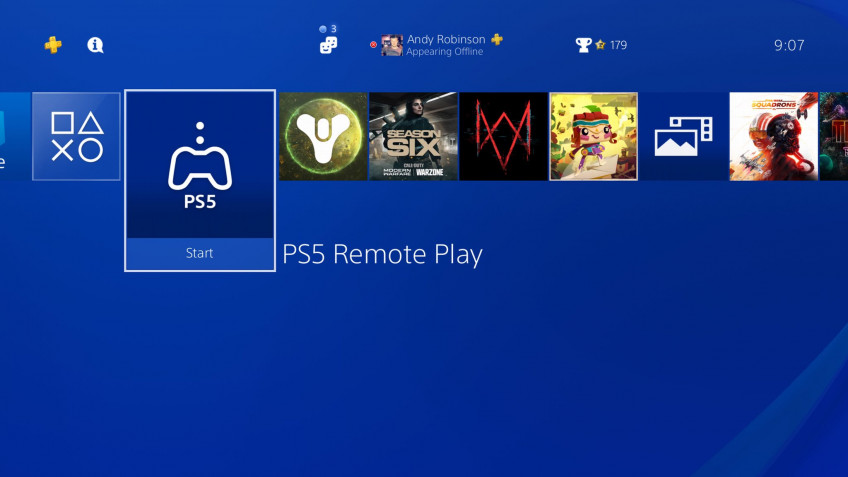
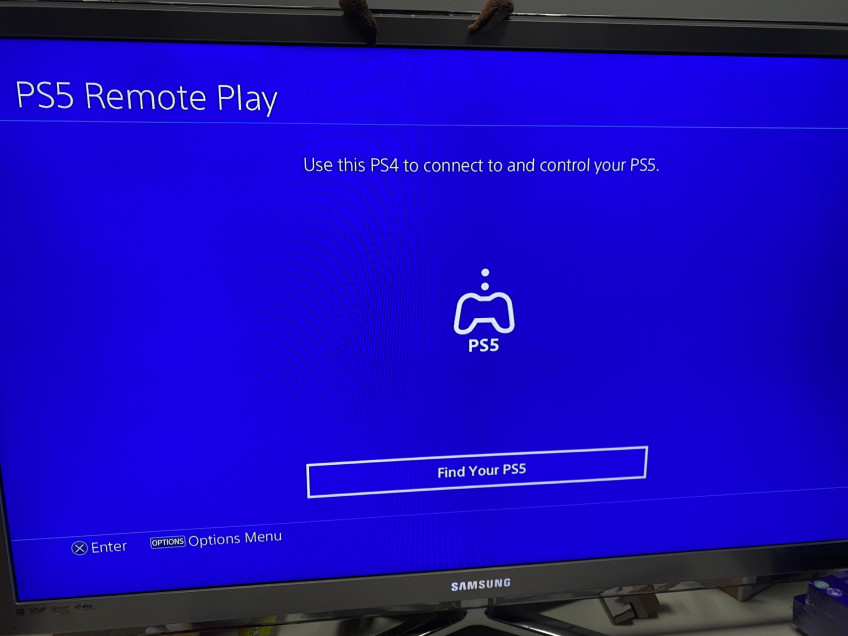
В Dead Cells стартовал праздничный кроссовер с шестью играми
7 причин для геймера запустить свой сайт в 2021 году
В Dead Cells стартовал праздничный кроссовер с шестью играми
7 причин для геймера запустить свой сайт в 2021 году
В первый день зимы ремастер Age of Empires III получит DLC с Мексикой
Обзор LG 50NANO86 — Что умеет игровой телевизор с частотой 120 Гц и поддержкой VRR
18 лет спустя — Сравниваем графику Call of Duty: Vanguard с оригиналом 2003 года
Приключенческий боевик The Touryst наконец выйдет в Steam
Lineage 2M выходит на русском: миссия — захватить мир
К Warhammer 40,000: Gladius выпустили дополнение Adeptus Mechanicus
Stellaris на PC получила дополнение Aquatics Species Pack
Digital Foundry изучила обновлённую трилогию Grand Theft Auto
Nostalgic Train выйдет на консолях PlayStation 25 ноября
Персонажи «трилогии сиквелов» «Звёздных войн» ещё могут вернуться
Создатели «Horizon Запретный Запад» рассказали об игровом мире
Новые карты, сюжеты, VR на PC — детали контента второго года для Hitman III
Режиссёр «Обитель зла: Раккун-Сити» объяснил отсутствие Тирана
В студии Хидео Кодзимы открыли подразделение для кино, ТВ и музыки
Съёмки сериала-приквела «Ведьмака» Netflix подошли к концу
«Катастрофа космических масштабов»: вышли рецензии на «Ковбоя Бибопа» Netflix
В PlayStation Store началась «Чёрная пятница» — собрали интересные предложения
Для Terraria и Don't Starve Together вышло обновление-кроссовер An Eye for an Eye
18 ноября состоится кроссовер между Don't Starve Together и Terraria
Том Холланд признался, что работа над Uncharted его доконала
«Катастрофа космических масштабов»: вышли рецензии на «Ковбоя Бибопа» Netflix
В PlayStation Store началась «Чёрная пятница» — собрали интересные предложения
Для Terraria и Don't Starve Together вышло обновление-кроссовер An Eye for an Eye
18 ноября состоится кроссовер между Don't Starve Together и Terraria
Том Холланд признался, что работа над Uncharted его доконала
Поиграли в Dying Light 2 Stay Human — Авеллоном и не пахнет
Авторы Dead Cells объявили о кроссовере с Hollow Knight — 22 ноября
Режиссёром пятой части «Смертельного оружия» стал Мэл Гибсон
Косплей недели: Death Stranding, Resident Evil Village, Devil May Cry, Genshin Impact, «Отряд самоубийц»
18+ 2003-2021 «ТМ-Медиа». Полное или частичное воспроизведение материалов сайта и журнала допускается только с согласия редакции.
Мнение авторов и посетителей сайта может не совпадать с мнением редакции.

Что может быть лучше, чем поиграть в PlayStation 5 на большом телевизоре с поддержкой HDR с дивана. Однако, не всегда можно находиться в своей комнате с большим телевизором. Если вы хотите поиграть в Rocket League в постели или в Fortnite не у себя дома, у Sony есть решение. Функция PS Remote Play позволяет транслировать игры с консоли на другое устройство, причём бесплатно.
Это отличается от сервиса PS Now, который позволяет транслировать сотни игр с серверов Sony на устройства пользователя за ежемесячную подписку. Remote Play транслирует те игры, которые вы уже приобрели для PlayStation 5, на другие совместимые устройства, вроде компьютеров, смартфонов или PlayStation 4. Платить не за что, поскольку это ваши игры, устройства и интернет-подключение.
Однако, сначала нужно произвести настройку. Мы расскажем, как начать работать с Remote Play, чтобы получить возможность играть вдали от консоли.
Подготовка PlayStation 5 к трансляции
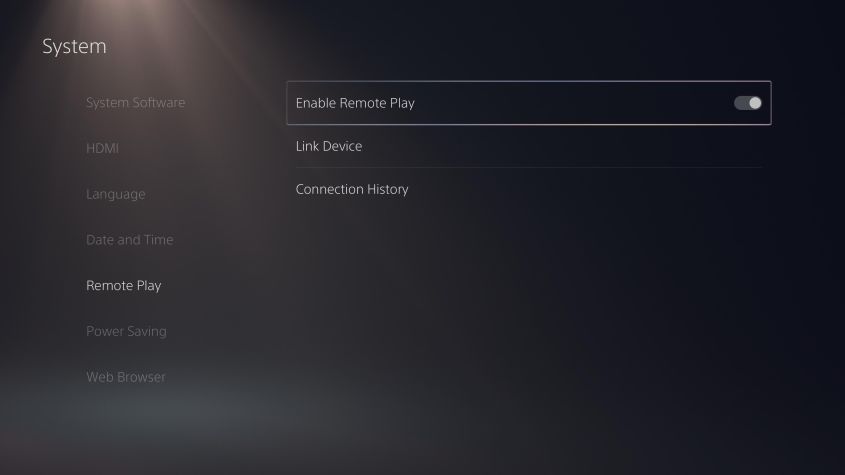
Сначала нужно включить функцию на PlayStation 5. Откройте Настройки > Система > Дистанционное воспроизведение и активируйте переключатель. Ещё откройте Настройки > Система > Энергосбережение > Функции в режиме ожидания и активируйте «Оставаться подключенным к интернету» и «Разрешить включение PlayStation 5 от сети».
Если консоль будет в режиме ожидания, можно будет включить её дистанционно для трансляции.
Также нужно убедиться, что сетевое подключение надёжное. Если вы транслируете игру из одной комнаты в другую, скорость доступа в интернет не играет роли, важна лишь сила домашнего сигнала Wi-Fi. Интернет нужен для подключения к учётной записи PlayStation Network, но для трансляции трафик не используется, если вы в той же сети, что и консоль.
Приличная скорость доступа в интернет нужна, если вы транслируете игры с PlayStation 5 дома на смартфон или планшет не в домашней сети. Sony рекомендует скорость входящего и исходящего подключений как минимум 15 Мбит/с, хотя может хватить и 5 Мбит/с.
В любом случае игра может зависать, тормозить и терять подключение, если вы находитесь вдали от маршрутизатора. Для получения лучших результатов рекомендуется подключить PlayStation 5 к маршрутизатору кабелем Ethernet. Так же следует поступить с компьютером или PlayStation 4, на которые вы будете транслировать игры.
Для трансляции на смартфон придётся пользоваться Wi-Fi, поскольку Remote Play не может передавать данные мобильным трафиком.
Во время процесса настройки можно протестировать скорость интернета и увидеть, насколько качественное соединение будет. Можно уменьшить качество трансляции до 720p, 540p или даже ниже. Существуют способы повысить качество сигнала Wi-Fi.
Как транслировать игры с PlayStation 5 на компьютер или Mac

Если вы хотите играть в игры с PlayStation 5 на компьютере или ноутбуке, можно использовать для этого приложение PS5 Remote Play. Скачайте его для Windows или Mac, установите, войдите в учётную запись PlayStation Network. Затем будет выполнен поиск всех консолей PlayStation, доступных для трансляции.
Затем можно подключать контроллер от PlayStation 4 или 5 к компьютеру и начинать играть. Контроллеры DualShock 4 и DualSense будут работать даже с играми для PlayStation 5, но другие контроллеры, вроде Xbox, работать не будут. Подвох Windows-версии Remote Play в том, что поддерживаемые контроллеры можно подключать только через USB. Только версия для macOS может подключаться ещё и через Bluetooth.
По умолчанию качества на большом мониторе компьютера будет не лучшим, поэтому вы можете нажать на иконку настроек в главном окне приложения и поменять разрешение на 720p или 1080p, если сетевое подключение позволяет использовать его без тормозов. Если у вас монитор с поддержкой HDR, можно включить и эту опцию.
Как транслировать игры с PlayStation 5 на смартфон и планшет

Для трансляции игр PlayStation 5 на мобильные устройства скачайте приложение PS Remote Play для Android или iOS, запустите и войдите в учётную запись PlayStation Network. Появится окно с предложением подключить контроллер Playstation 4 через Bluetooth на смартфоне. Можно играть в игры для PlayStation 5 при помощи контроллера DualShock от PlayStation 4.
Также можно использовать сенсорные элементы управления, если у вас нет геймпада. На iOS контроллеры Made for iPhone (MFi) вроде Gamevice работают без проблем. В настоящее время контроллер Playstation 5 DualSense не поддерживается на мобильных платформах.
После подключения вы увидите меню PlayStation 5 на смартфоне и можете выбирать игру. Если она идёт недостаточно плавно, можно вернуться в приложение Remote Play в главное меню и нажать на иконку шестерёнки в углу. Здесь можно выбрать качество видео от 360p до 1080p. Также можно включить HDR, если экран вашего мобильного устройства поддерживает его.
Как транслировать игры
Если у вас есть консоли двух поколений, PlayStation 4 должна была скачать приложение PS5 Remote Play через автоматическое обновление. Приложение позволяет транслировать игры от PlayStation 5 на PlayStation 4. Их можно будет запускать на другом телевизоре и необязательно у вас дома. Откройте приложение, оно автоматически выполнит поиск PlayStation 5 и подключится.
В тестах программа автоматически выбрала разрешение на основе скорости сети и можно было начинать играть.
Читайте также:

